Abschnitt "Zugewiesene Leistungen" – Gantt-Diagramm
Im Abschnitt "Zugewiesene Leistungen" finden Sie eine grafische Darstellung der Service-Leistungen basierend auf dem geplanten Beginn und dem geplanten Ende der zugewiesenen Aufgaben. Der Anwender kann alle Techniker im linken Bildschirmbereich und die den Technikern zugewiesenen Auftragsleistungen im rechten Bildschirmbereich anzeigen. Auch die Verfügbarkeit bzw. Nicht-Verfügbarkeit von Mitarbeitern wird auf Basis der Kalenderdaten angezeigt. Die erste und zweite Zeile des Gantt-Diagramms zeigen die Leistungsbeschränkungen einer ausgewählten Service-Leistung an, darunter den geplanten Beginn/das geplante Ende, den frühesten Beginn/das späteste Ende, den der Installationsgruppe zugewiesenen Kalender usw.
Abschnitt "Zugewiesene Leistungen": Sonstige Funktionen
Das sind die zusätzlichen Funktionen, die vom Service-Planer unterstützt werden.
Abschnitt "Techniker"
Eine Liste der Techniker jeder ausgewählten Abteilung wird im Gantt-Diagramm angezeigt. Das Techniker-Widget zeigt die folgenden Informationen an:
Auswahl: Wenn dieses Kontrollkästchen markiert ist, wird der Standort des Mitarbeiters auf der Karte hervorgehoben.
Abbildung: Zeigt ein Foto des Mitarbeiters. Dies ist eine optionale Funktion, die mithilfe der Option "Abbildung anzeigen" auf der Registerkarte "Gantt-Diagramm" des Abschnitts "Anwendereinstellungen" eingerichtet werden kann.
Siehe Anhang: Hinzufügen des Mitarbeiterbildes.
Standort aktualisieren: Ruft den aktuellen Standort des Technikers aus der Anwendung ab und aktualisiert die Standortdaten auf der Karte.
Leistungsbeschränkungen
Mit dieser Funktion können Sie überprüfen, ob der früheste Beginn, das späteste Ende, der der Installationsgruppe zugewiesene Kalender, der geplante Beginn, das geplante Ende und die Verfügbarkeit synchronisiert wurden oder ob es Abweichungen gibt. Dies wird in den ersten beiden Zeilen im Gantt-Diagramm mit den Bezeichnungen "Zeitleiste für Planung" und "Zeitleiste für frühesten Beginn/spätestes Ende" dargestellt.
Mit der Option "Leistungsbeschränkungen anzeigen" im Abschnitt "Anwendereinstellungen" können Sie diese Option aktivieren oder deaktivieren.
Wenn eine Service-Leistung ausgewählt wird, zeigen die ersten beiden Zeilen im Gantt-Diagramm eine Leistungsleiste für jede Zeile an. Die Leistungsleiste in der Zeitleiste für die Planung stellt den geplanten Beginn und das geplante Ende der Leistung dar. Die Leistungsleiste in der Zeitleiste für den frühesten Beginn/das späteste Ende stellt den frühesten Beginn und das späteste Ende der Leistung dar. Außerdem wird ein Indikator für das ATP-Datum angezeigt. Die Daten des Installationsgruppenkalenders werden in der zweiten Zeile hervorgehoben. Wenn es für die Service-Leistung einen Konflikt gibt, wird in der Leistungsleiste ein entsprechendes Kennzeichen angezeigt. Um den Grund für den Konflikt einzublenden, lassen Sie Ihren Cursor über dem Kennzeichen schweben.
Sie können die Farben für die Leistungsleisten in den Zeitleisten für die Planung und den frühesten Beginn/das späteste Ende auswählen. Verwenden Sie dazu die Option für das Verfügbarkeitskennzeichen im Abschnitt "Anwendereinstellungen" auf der Registerkarte "Farben".
Verkleinern und vergrößern
Sie können die Zoom-Option (Strg + Mausrad) für die Zeitskala in einem Gantt-Diagramm verwenden.
Doppelklicken Sie auf das Zeitintervall, um einen kleineren Ausschnitt des Diagramms anzuzeigen.
Falls eine bestimmte Service-Leistung immer im sichtbaren Bereich liegen muss, deuten Sie auf diese Service-Leistung und drehen Sie am Mausrad, während Sie die Taste Strg gedrückt halten.
Zugewiesene Aufgabe aktualisieren
Mit dieser Option planen Sie jede zugewiesene Aufgabe einzeln. Beispiel: Es gibt 3 Zeilen mit zugewiesenen Aufgaben für eine Service-Leistung. Sie können diese drei Zuweisungen mit einer Dauer von respektive 2, 2 und 1 Stunde planen. Wenn Sie den Plan speichern, werden der geplante Beginn und das geplante Ende aller drei zugewiesenen Aufgaben in LN aktualisiert. Die Leistungsdauer, der für die Leistung geplante Beginn und das für die Leistung geplante Ende werden jedoch nicht geändert.
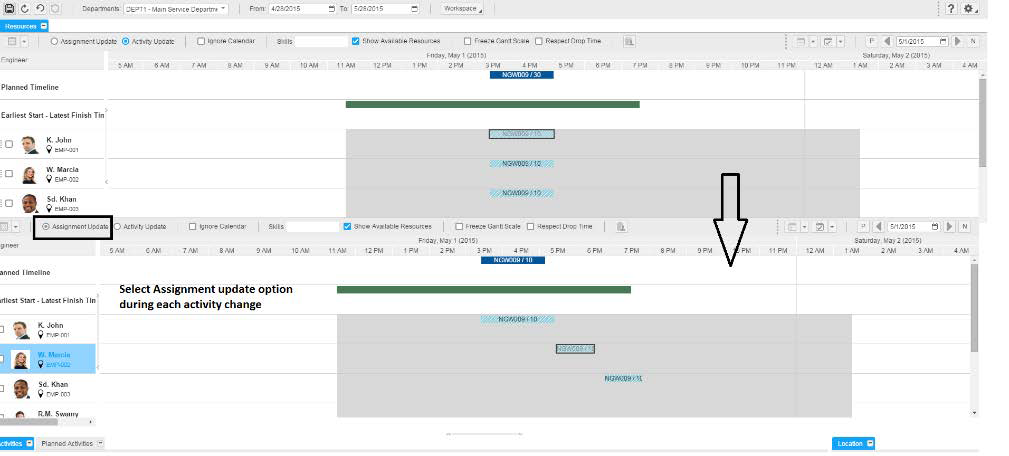
Leistungsaktualisierung
Mit dieser Option planen Sie alle für eine Service-Leistung zugewiesenen Aufgaben zu einer bestimmten Zeit. Beispiel: Die Service-Leistung dauert 5 Stunden und weist 3 Positionen mit zugewiesenen Aufgaben auf. Sie können die 3 zugewiesenen Aufgaben mit der Dauer von 7 Stunden terminieren. Wenn Sie den Plan speichern, werden der geplante Beginn und das geplante Ende aller drei zugewiesenen Aufgaben in der Anwendung aktualisiert. Die neuen Werte werden außerdem in die Leistungsdauer, den für die Leistung geplanten Beginn und das für die Leistung geplante Ende in der Anwendung übernommen.
Nachdem eine Leistungsaktualisierung abgeschlossen wurde und der Anwender zu einer Aktualisierung der zugewiesenen Aufgabe wechselt oder umgekehrt, werden alle Änderungen gespeichert. Das gilt auch, selbst wenn das Kontrollkästchen "Automatische Speicherung" im Abschnitt "Anwendereinstellungen" nicht markiert ist.
Verschiedene Ansichten in einem Gantt-Diagramm
Sie können verschiedene Optionen auswählen, um die Daten anzuzeigen. Dazu verwenden Sie die folgenden Filter:
-
Kontext der ausgewählten Leistung: Alle Techniker, die der ausgewählten Service-Leistung zugewiesen sind, werden im linken Fensterbereich des Gantt-Diagramms angezeigt. Im rechten Fensterbereich werden nur die ausgewählte Service-Leistung und die verbundenen zugewiesenen Aufgaben angezeigt. Funktionen wie "Zuweisung aufheben", "Ausschneiden" und "Kopieren" sind in dieser Ansicht deaktiviert.

-
Kontext des ausgewählten Auftrags: Alle Techniker, die allen Service-Leistungen des ausgewählten Auftrags zugewiesen sind, werden im linken Fensterbereich des Gantt-Diagramms angezeigt. Im rechten Fensterbereich werden nur der ausgewählte Auftrag und die dazugehörigen Service-Leistungen und zugewiesenen Aufgaben angezeigt. Funktionen wie "Zuweisung aufheben", "Ausschneiden" und "Kopieren" sind in dieser Ansicht deaktiviert.
-
Alle überlappenden Leistungen anzeigen: Alle sich während des ausgewählten Zeitraums (ein Tag, eine Woche, ein Monat) überlappenden Service-Leistungen werden im Gantt-Diagramm angezeigt. Um diese Ansicht zu beenden, wählen Sie die Option "Alle anzeigen".
-
Alle anzeigen: Per Voreinstellung wird diese Ansicht angezeigt. In dieser Ansicht sind alle Service-Techniker enthalten. Wenn Sie die Daten aktualisieren oder eine nicht zugewiesene Service-Leistung aus der Tabelle auswählen, wechselt die Anzeige zur Standardansicht.
-
Ansicht Arbeitszeitart: Wenn Sie die Anzeigefarbe für die Arbeitszeitarten in den Anwendereinstellungen auswählen, wird das Symbol "Ansicht Arbeitszeitart" aktiviert. Klicken Sie auf das Arbeitszeitsymbol. Alle für die konfigurierten Arbeitszeitarten verfügbaren Techniker werden gefiltert und eingeblendet. Diese Option hilft bei der Planung der Wochenenddienste, der Dienste für neue Produkte usw.
Optionen des Kontextmenüs des Service-Leistungsbalkens
Klicken Sie mit der rechten Maustaste im Gantt-Diagramm auf die Leistungsleiste. Daraufhin wird ein Kontextmenü mit den folgenden Optionen eingeblendet:
-
Zuweisung aufheben
Verwenden Sie diese Option, um die Zuweisung einer zugewiesenen Service-Leistung aufzuheben. Sie können auch die Zuweisung mehrerer Service-Leistungen aufheben. Nachdem die Zuweisungen für eine Service-Leistung aufgehoben wurden, werden sie entweder entfernt oder in nicht zugewiesene Service-Leistungen umgewandelt. Letzteres jedoch nur, wenn die Service-Leistung zur ausgewählten Abteilung (Kundendienst) gehört.
-
Ausschneiden, Kopieren und Einfügen
Wenn Sie einem Gantt-Diagramm mithilfe der Option zum Ausschneiden und Einfügen eine Service-Leistung hinzufügen, wird der geplante Beginn der Service-Leistung als terminierter Beginn berücksichtigt. Wenn die Option zum Ausschneiden und Einfügen (für Option "Zeit für Drop berücksichtigen") genutzt wird, wird die für die Service-Leistung definierte Zeit verwendet. Das Gleiche gilt für den geplanten Beginn der Service-Leistung für die zugewiesene Aufgabe.
Siehe Thema "Planung für mehrere Leistungen" im Abschnitt "Zugewiesene Leistungen".
-
Aufschlüsselungsoptionen
Die nachstehenden Optionen sind verfügbar:
- Service-Auftrag: Verzweigen "Zu Service-Auftrag", "Zu Service-Auftragspositionen", "Zu Service-Auftragsleistungspositionen" und "Zu Service-Auftragsleistungsdaten".
-
Arbeitsauftrag: Verzweigen "Zu Arbeitsauftrag", Zu Arbeitsauftragsleistungen", "Zu Arbeitsauftragsleistungspositionen" und "Zu Arbeitsauftragsleistungsdaten".
Sie haben auch die Möglichkeit, zu den Service-Technikern und den Terminen zu verzweigen. Mit all diesen Optionen greifen Sie auf Programme in LN zu. Wenn Sie in den Programmen, in die Sie verzweigt sind, wie Auftragsdaten, Auftragspositionen, Service-Leistungsdaten und Service-Leistungspositionen, Daten in LN ändern, werden die Änderungen in die Workbench übernommen.
-
An Einsatzleiter zugewiesene Aufgabe
Ein Einsatzleiter ist ein Service-Mitarbeiter, dem mehrere andere Service-Mitarbeiter unterstehen. Wenn Sie mithilfe der Drag&Drop-Funktion eine nicht zugewiesene Service-Leistung auswählen und diese einem Einsatzleiter zuweisen, wird die Option "An Einsatzleiter zugewiesene Aufgabe" aktiviert. Wenn diese Option gewählt wird, werden weitere zugewiesene Aufgaben für jeden Service-Mitarbeiter angelegt, der dem Einsatzleiter untersteht.
Nachdem die Zuweisungen beendet wurden, wechselt der Ansichtsmodus in den Kontext der ausgewählten Leistung und zeigt alle neu erstellten zugewiesenen Aufgaben auf einer einzigen Seite im Gantt-Diagramm an. Die Option "An Einsatzleiter zugewiesene Aufgabe" kann auch durch Verwendung der Option "Kopieren/Einfügen" aktiviert werden.
-
Tour anzeigen
Wenn Sie mehrere Service-Leistungen desselben Technikers auswählen, wird die Option "Tour anzeigen" aktiviert. Mit dieser Option zeichnen Sie eine Tour auf der Karte, beginnend bei der ersten Service-Leistung in der Reihenfolge bis zur letzten Service-Leistung. Die GPS-Koordinaten der Standortadresse der Service-Leistung werden berücksichtigt, um die Tour zu zeichnen. Die Tour basiert auf dem geplanten Beginn der zugewiesenen Aufgabe. -
Freigeben
Eine freie oder geplante Service-Leistung kann mithilfe der Option "Freigeben" auf den Status "Freigegeben" gesetzt werden.
Optionen des Kontextmenüs des Gantt-Diagramms
Klicken Sie mit der rechten Maustaste im Gantt-Diagramm auf eine freie Stelle. Daraufhin wird ein Kontextmenü mit den folgenden Optionen angezeigt:
-
Arbeitszeiten erstellen oder ändern
Mit dieser Option können Sie den Status der Arbeitszeit eines Technikers in "Verfügbar" oder "Nicht verfügbar" ändern. -
Service-Auftrag erstellen
Sie können einen Service-Auftrag anhand der Option "Service-Auftrag erstellen" aus der Workbench heraus generieren. Es wird ein LN-Programm aus der Workbench heraus aufgerufen, in das der geplante Termin aus der Workbench übertragen wird. Sie müssen eine neue Service-Leistung anlegen. Per Voreinstellung wird der aktuelle Techniker der Service-Leistung zugewiesen. Um den neuen Auftrag im Gantt-Diagramm anzuzeigen, klicken Sie im LN-Programm auf die Option "Speichern und Schließen" (Strg+L). -
Arbeitsauftrag anlegen
Sie können einen Arbeitsauftrag anhand der Option "Arbeitsauftrag anlegen" aus der Workbench heraus einfügen. Es wird ein LN-Programm aus der Workbench heraus aufgerufen, in das der geplante Termin aus der Workbench übertragen wird. Sie müssen eine neue Service-Leistung anlegen. Per Voreinstellung wird der aktuelle Techniker der Service-Leistung zugewiesen. Um den neuen Auftrag im Gantt-Diagramm anzuzeigen, klicken Sie im LN-Programm auf die Option "Speichern und Schließen" (Strg+L). -
Aufschlüsselungsprogramme
Mit Aufschlüsselungsprogrammen wie "Zu Mitarbeiterdaten", "Zu Kenntnisse pro Mitarbeiter", "Zu Zeiterfassung", "Zu Allgemeine Zeiterfassung" und "Verzweigen" können Sie auf den LN-Kalender zugreifen und aus der Workbench heraus LN-Programme aufrufen.